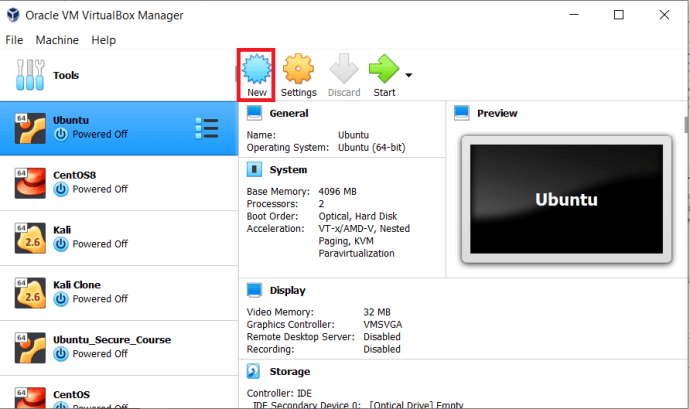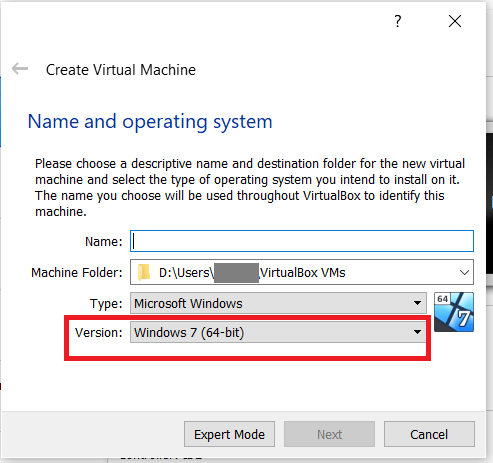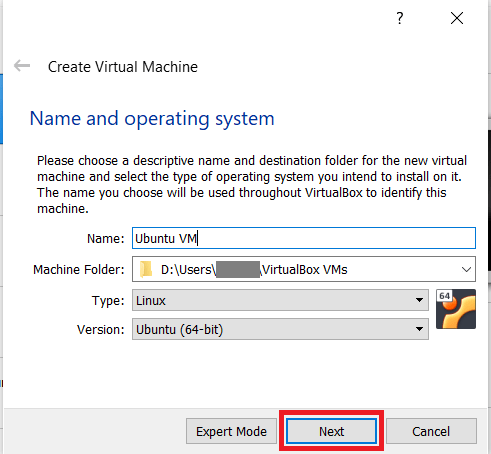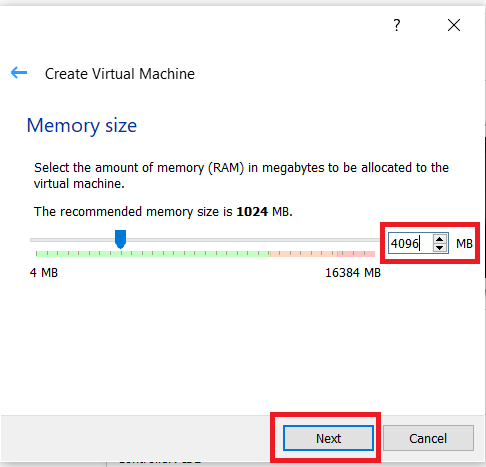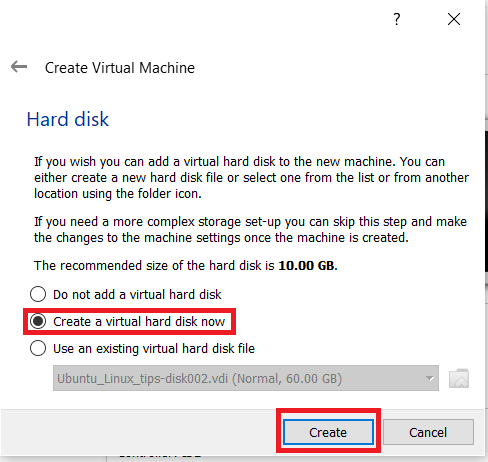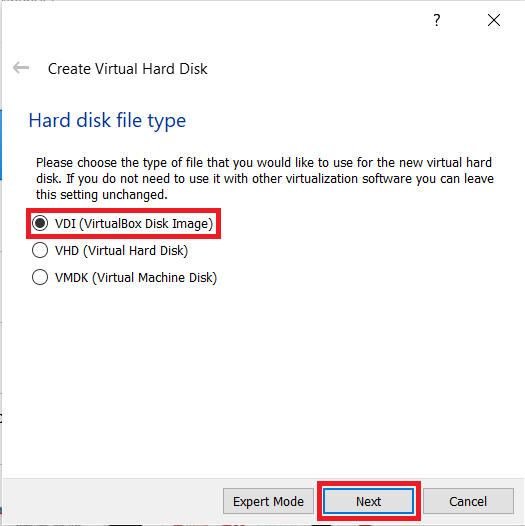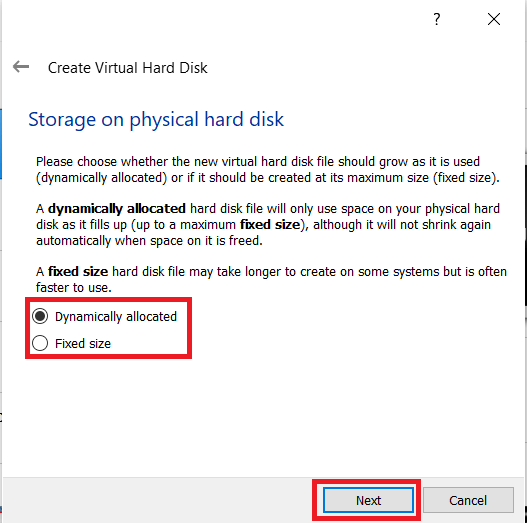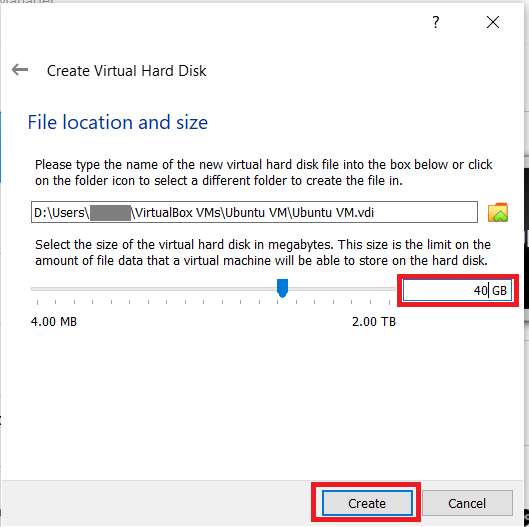ভার্চুয়ালবক্স হল বিনামূল্যের ভার্চুয়ালাইজেশন সফ্টওয়্যার যা আমাদের বাড়ির ব্যবহারকারীদের আমাদের প্রধান কম্পিউটারের মধ্যে একাধিক অপারেটিং সিস্টেমের সাথে খেলতে দেয়। একটি ভার্চুয়াল মেশিন তৈরি করে, আমরা গেস্ট সফ্টওয়্যার চালাতে পারি, অর্থাৎ অন্য একটি অপারেটিং সিস্টেম, এবং এটিকে কম্পিউটার চালানোর থেকে সম্পূর্ণ আলাদা রাখতে পারি, যেন অতিথি সফ্টওয়্যারটি একটি বাক্সে রয়েছে, অন্য সবকিছু থেকে দূরে।

আপনি উইন্ডোজের মধ্যে লিনাক্স চালাতে পারেন বা অন্য উপায়ে। এছাড়াও আমরা লিনাক্সের মধ্যে লিনাক্সের বিভিন্ন সংস্করণ বা উইন্ডোজের মধ্যে উইন্ডোজ ব্যবহার করতে পারি। যতক্ষণ না আপনি এটি সঠিকভাবে কনফিগার করেন ততক্ষণ আপনি কী ব্যবহার করেন তা ভার্চুয়ালবক্সকে গুরুত্ব দেয় না।
ভার্চুয়ালাইজেশন এখন বিশাল। এটি ব্যক্তি এবং উদ্যোগগুলিকে একক কম্পিউটারে একাধিক ফাংশন চালানোর অনুমতি দেয়, কাউকে একটির বেশি স্থান এবং অর্থ খুঁজে পেতে বাধ্য করার পরিবর্তে। তাই একটি ভিন্ন অপারেটিং সিস্টেম চালানোর জন্য একটি পৃথক কম্পিউটার তৈরি করার পরিবর্তে, আপনার শুধুমাত্র একটি প্রয়োজন। একটি এন্টারপ্রাইজ স্তরে, একটি ব্যাকআপ সার্ভার, একটি পৃথক মেইল সার্ভার এবং একটি পৃথক শেয়ারপয়েন্ট সার্ভার চালানোর পরিবর্তে, প্রতিটি একটি একক ফিজিক্যাল হোস্ট মেশিনে নিজস্ব ভার্চুয়াল ইনস্ট্যান্সে চলতে পারে।
ভার্চুয়ালবক্সের সাথে কাজ করতে সক্ষম হওয়ার জন্য আপনাকে এখনই শিখতে হবে দুটি শর্ত হোস্ট এবং অতিথি। হোস্ট বলতে আপনি যে কম্পিউটারে ভার্চুয়ালবক্স চালাবেন; আপনার কম্পিউটারের নেটিভ ওএস। অতিথি বলতে আপনি বাক্সের মধ্যে যে অপারেটিং সিস্টেমটি চালাবেন তা বোঝায়। উদাহরণস্বরূপ, আপনি যদি উইন্ডোজের মধ্যে লিনাক্স চালাতে চান, তাহলে উইন্ডোজ হোস্ট হবে এবং লিনাক্স অতিথি হবে।

ভার্চুয়ালবক্সে একটি 64-বিট গেস্ট সেট আপ করুন এবং চালান
ভার্চুয়ালবক্স বিনামূল্যে এবং ব্যবহার করা মোটামুটি সহজ। যাইহোক, কয়েকটি কনফিগারেশন কৌশল রয়েছে যা আপনাকে এটি থেকে সেরাটি পেতে জানতে হবে। এর মধ্যে একটি হল একটি 64-বিট গেস্ট অপারেটিং সিস্টেম চালানোর জন্য VirtualBox কনফিগার করা। একটি 32-বিট ওএস লোড করা সহজ, কিন্তু x64 চালানোর জন্য একটু বেশি কাজ লাগে।
- তাদের পৃষ্ঠা থেকে ভার্চুয়ালবক্সের সর্বশেষ সংস্করণ ডাউনলোড এবং ইনস্টল করুন। হোস্ট বলতে বোঝায় যে কম্পিউটারে আপনি ভার্চুয়ালবক্স চালাবেন। ডিভাইস সফ্টওয়্যার ইনস্টল করা এবং আপনার নেটওয়ার্ক সংযোগ বিচ্ছিন্ন করার বিষয়ে কয়েকটি সতর্কতা থাকবে; এইটা সাধারণ.
- সর্বশেষ ভার্চুয়ালবক্স অতিথি সংযোজন ডাউনলোড এবং ইনস্টল করুন, ডাউনলোড লিঙ্কটি ডাউনলোড পৃষ্ঠায় অবস্থিত।
- BIOS এ আপনার কম্পিউটার রিবুট করুন এবং হার্ডওয়্যার ভার্চুয়ালাইজেশন সক্ষম করুন। এটি 'ভার্চুয়ালাইজেশন টেকনোলজি' এবং/অথবা 'VT-x বা AMD-V' বা সেই প্রভাবের শব্দ হিসাবে প্রদর্শিত হবে। বিভিন্ন নির্মাতারা এটি ভিন্নভাবে শব্দ করে।
- এখন VirtualBox শুরু করুন এবং ক্লিক করুন নতুন.
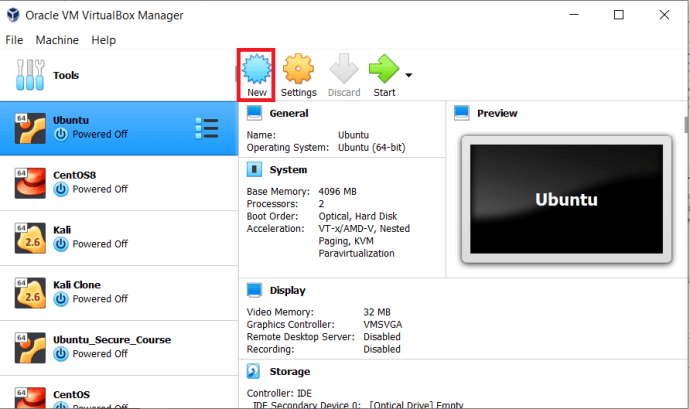
- আপনার একটি 64-বিট অপারেটিং সিস্টেমের বিকল্পটি দেখতে হবে। যদি আপনি তা করেন, এর মানে আপনি ইনস্টল করার জন্য প্রস্তুত। যদি আপনি বিকল্পটি দেখতে না পান, তাহলে আপনাকে আপনার BIOS-এ পুনরায় যেতে হবে এবং হয় একটি ভিন্ন বিকল্প নির্বাচন করতে হবে বা BIOS আপডেট করতে হবে।
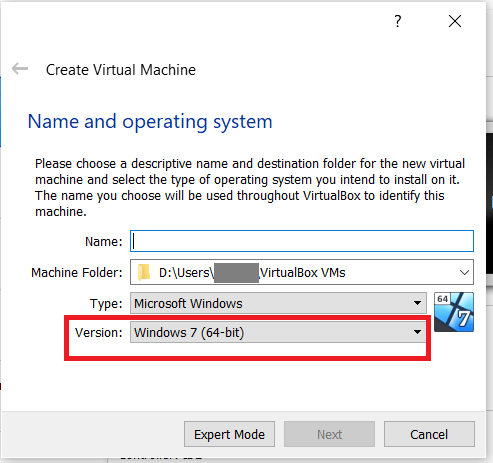
- এখন, আপনার অতিথিকে একটি অর্থপূর্ণ নাম দিন, আপনি যে ধরনের OS ইনস্টল করার পরিকল্পনা করছেন তা চয়ন করুন এবং 64-বিট নির্বাচন করা হয়েছে।
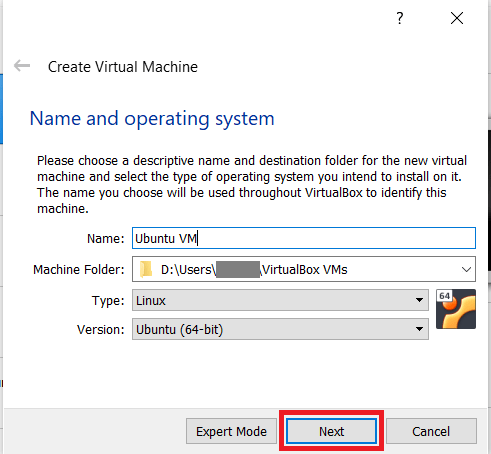
- আপনার ভার্চুয়াল মেশিনের জন্য কিছু মেমরি বরাদ্দ করুন, 1024 এর বৃদ্ধিতে যান, 4096 এমবি ব্যবহার করুন যদি আপনার সিস্টেম এটি পরিচালনা করতে পারে। মেমরি সাইজ সেট করার সময় লাল রঙে যাবেন না।
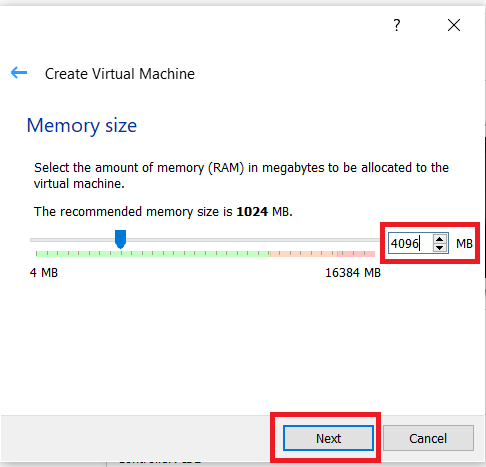
- পরবর্তী, নির্বাচন করুন এখন একটি ভার্চুয়াল হার্ড ডিস্ক তৈরি করুন এবং ক্লিক করুন সৃষ্টি.
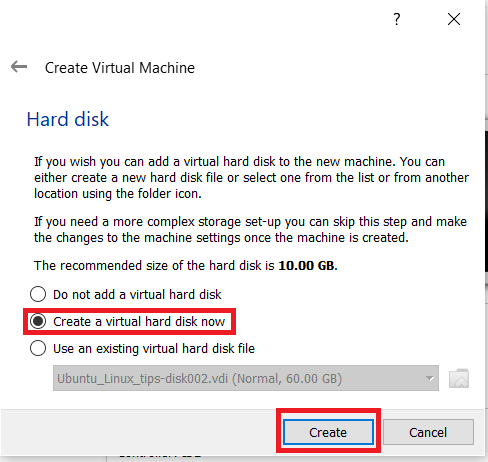
- তারপর, আপনার হার্ড ডিস্ক ফাইলের ধরন নির্বাচন করুন, পূর্বনির্বাচিত ভিডিআই বিকল্প বেশিরভাগ জিনিসের জন্য কাজ করে।
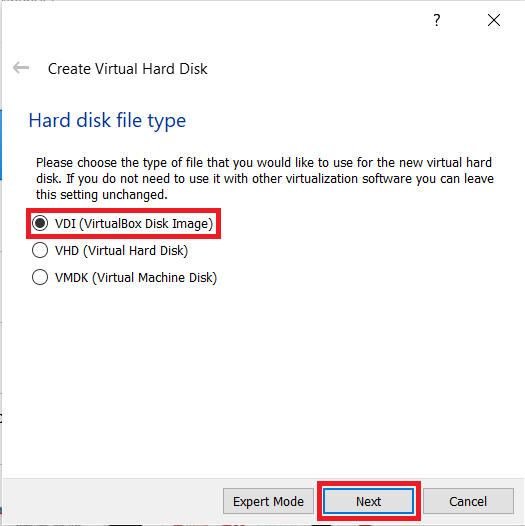
- এখান থেকে, আপনার স্টোরেজ টাইপ নির্বাচন করুন। গতিশীলভাবে বরাদ্দ করা হয়েছে মানে এটি শুধুমাত্র প্রয়োজন অনুযায়ী স্থান গ্রহণ করবে, যদিও নির্দিষ্ট আকার সৃষ্টির সময় থেকে এটিকে বরাদ্দ করা সমস্ত শারীরিক ডিস্ক স্থান গ্রহণ করবে।
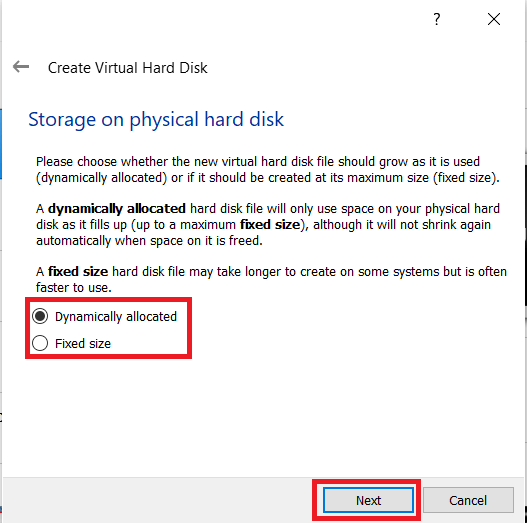
- আপনার ভার্চুয়াল মেশিনের জন্য আপনি যে পরিমাণ ডিস্ক স্থান চান তা নির্বাচন করুন, প্রায় 40+ GB একটি ভাল শুরু, এটি আপনাকে OS এবং অতিরিক্ত প্রোগ্রামগুলির জন্য পর্যাপ্ত জায়গা দেবে যা আপনাকে ডাউনলোড করতে হবে।
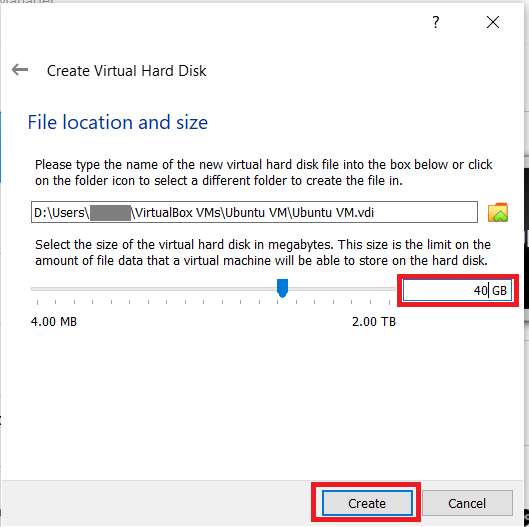
VirtualBox এখন নির্দেশিত হিসাবে আপনার অতিথি সেট আপ করা উচিত। আপনার কম্পিউটার এবং প্রয়োজনীয় সেটিংসের উপর নির্ভর করে এটি কয়েক সেকেন্ড বা কয়েক মিনিট সময় নিতে পারে।
ভার্চুয়ালবক্সে আপনার 64-বিট গেস্ট সেট আপ করা হচ্ছে
একবার তৈরি হয়ে গেলে, আমাদের গেস্ট অপারেটিং সিস্টেম ইনস্টল করার আগে আমাদের একটু কনফিগারেশন করতে হবে।
- আপনি যে ড্রাইভটি তৈরি করেছেন তা হাইলাইট করুন এবং সেটিংস ক্লিক করুন।
- সিস্টেমে নেভিগেট করুন এবং আপনার বুট অর্ডার সেট করুন।
- প্রসেসর ট্যাব নির্বাচন করুন এবং কমপক্ষে দুটি ভার্চুয়াল প্রসেসর নির্বাচন করুন।
- ত্বরণ নির্বাচন করুন এবং নিশ্চিত করুন VT-x/AMD-V সক্ষম করুন চেক করা আছে৷
অন্যান্য সমস্ত ডিফল্ট গ্রহণযোগ্য হওয়া উচিত, তবে আপনি যেভাবে উপযুক্ত দেখেন তা নির্দ্বিধায় অন্বেষণ এবং কনফিগার করুন৷ এলোমেলোভাবে জিনিসগুলি পরিবর্তন করার পরিবর্তে আপনি কী করছেন সে সম্পর্কে কিছুটা ধারণা থাকা একটি ভাল ধারণা। ভাগ্যক্রমে, ভার্চুয়ালবক্সের একটি খুব ব্যাপক ব্যবহারকারীর ম্যানুয়াল রয়েছে।
তারপরে, আপনি একবার আপনার পছন্দ মতো সবকিছু সেট আপ করার পরে এবং আপনি এগিয়ে যাওয়ার জন্য প্রস্তুত হয়ে গেলে, শুরুতে ক্লিক করুন। একটি নতুন উইন্ডো প্রদর্শিত হবে যা আপনাকে একটি স্টার্ট ডিস্ক নির্বাচন করতে বলবে। আপনি যে অপারেটিং সিস্টেমটি ইনস্টল করতে চান তার DVD বা ISO নির্বাচন করুন এবং ঠিক আছে ক্লিক করুন।
আপনার পছন্দের অপারেটিং সিস্টেম স্বাভাবিক ইনস্টলেশন প্রক্রিয়া সম্পাদন করবে এবং অবশেষে এটির ডেস্কটপে লোড হবে। আপনার কম্পিউটারের উপর নির্ভর করে, এটি সাধারণত এটির চেয়ে বেশি সময় নিতে পারে কারণ আপনার কম্পিউটার শুধুমাত্র হোস্ট এবং ভার্চুয়ালবক্স নিজেই চালাচ্ছে না, এটি একটি ভার্চুয়ালাইজড ইনস্টলারও চালাচ্ছে। এটি অনেক ভারী উত্তোলন করছে, তাই ধৈর্য ধরুন।
একবার আপনার নতুন 64-বিট গেস্টে লোড হয়ে গেলে, আপনি অ্যাপস, প্রোগ্রাম এবং আপনি যা চান তা ইনস্টল করতে পারেন যাতে এটি আপনার ইচ্ছামত কাজ করে। যখন আপনি এটি পুরোপুরি চালু করেন, ভার্চুয়ালাইজেশন স্ক্রিনের শীর্ষে মেশিন মেনুতে নেভিগেট করুন এবং স্ন্যাপশট নিন ক্লিক করুন৷ এটি আপনার অতিথির একটি চিত্র নেয় যাতে আপনি দ্রুত একটি কার্যকরী সংস্করণ পুনরুদ্ধার করতে পারেন যদি আপনার প্রয়োজন হয়৷
ভার্চুয়ালবক্স হল নতুন অপারেটিং সিস্টেম অন্বেষণ করার একটি দুর্দান্ত উপায় যা একটিতে প্রতিশ্রুতিবদ্ধ না হয়ে বা একটি পুরোপুরি ভাল কম্পিউটার পুনরায় কনফিগার না করে৷ এটি বিনামূল্যে, এবং শেখার বক্ররেখার কিছুটা হলেও এটি এত খাড়া নয় যে আপনি দ্রুত এটি আয়ত্ত করতে পারবেন না। আমি মনে করি এটি একটি চমৎকার সফ্টওয়্যার এবং উইন্ডোজ 10 কতটা ধ্বংসাত্মক তা দেখতে নিয়মিত এটি ব্যবহার করি।